
نستعرض معاً طريقه تحميل ويندوز 11 نسخه ISO اخر تحديث تحميل Windows 11 ISO تحميل مباشر النسخة الرسمية من مايكروسوفت بروابط مباشرة وبالخطوات بالصور والفيديو ، اعلنت مايكروسوفت عن اطلاق ويندوز 11 رسمياً بحجم 5.2 جيجابايت لذا انت لست بحاجه لتحميل النسخه البيتا Beta او اي نسخه من مصدر غير معروف، وفرت مايكروسوفت 3 طرق لتحميل وتثبيت ويندوز 11 وسوف نتعرف عليها من خلال الموضوع ونتعرف أيضاً علي متطلبات ويندوز 11 وهل جهازك مناسب للنسخة الجديدة أم لا.
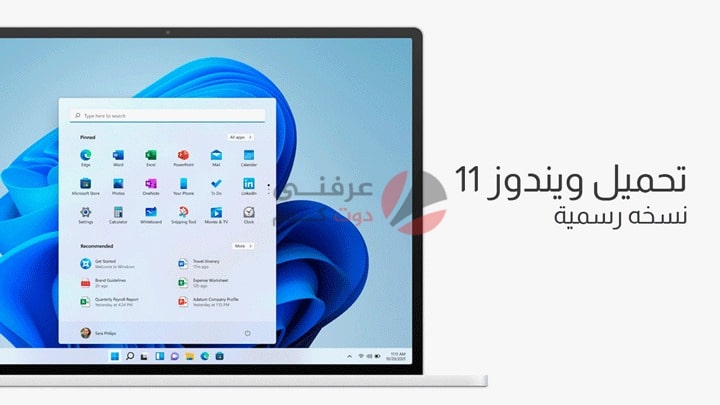
رسمياً اعلنت مايكروسوفت عن طريقه تحديث نظامك لـ ويندوز 11 الجديد وبروابط بمشارة من الموقع الرسمي لشركة مايكروسوفت، حيث وفرت 3 طرق لتحميل وتثبيت النظام، لكن قبل ذلك دعنا نتعرف علي متطلبات تشغيل وينوز 11.
متطلبات تشغيل ويندوز 11
| المعالج (البروسيسور) |
1 جيجاهرتز (GHz) أو أسرع من نواتين أو أكثر على معالج 64 بت متوافق أو نظام على شريحة (SoC). |
| ذاكرة الوصول العشوائي (الرامات) |
4 جيجابايت (GB). |
| التخزين (الهارد ديسك) |
جهاز تخزين بسعة 64 جيجابايت أو أكثر. ملاحظة: راجع فيما يلي ضمن “مزيد من المعلومات عن مساحة التخزين لاستمرار تحديث نظام Windows 11” للحصول على مزيد من التفاصيل. |
| برنامج النظام الثابت Firmware |
UEFI، قادر على التمهيد الآمن. تحقق من هنا للحصول على معلومات بشأن كيفية قدرة جهاز الكمبيوتر لديك على تلبية هذا المطلب والمطلب التالي TPM. |
| TPM | الوحدة النمطية للنظام الأساسي الموثوق به (TPM) إصدار 2.0. للحصول على إرشادات حول كيفية تمكين جهاز الكمبيوتر لديك لتلبية هذا المطلب ستجد الرابط في الخانة السابقة الخاصة بـ Firmware. |
| بطاقة الرسومات | متوافق مع DirectX 12 أو إصدار أحدث مع برنامج التشغيلWDDM 2.0. |
| الشاشة | شاشة عالية الدقة (720 بكسل) أكبر من 9 بوصات قطريًا، 8 بت لكل قناة لون. |
- تستطيع استخدام تطبيق PC Health Check للتحقق من متطلبات ويندوز ١١ داخل جهازك من هنا.
- او من خلال تطبيق Why not Windows 11 : تحقق من سبب عدم توافق ويندوز 11 مع جهاز الكمبيوتر لديك
ملحوظة هامة : يمكنك تحميل ويندوز 11 النسخة ISO حتي ولو كان جهازك لايدعم المتطلبات السابقة ولكنه لن يدعم اي تحديثات جديدة بل ستحتاج الي تنزيل النسخة مرة اخري بالتحديث الجديد.
الفرق بين نسخ ويندوز 11
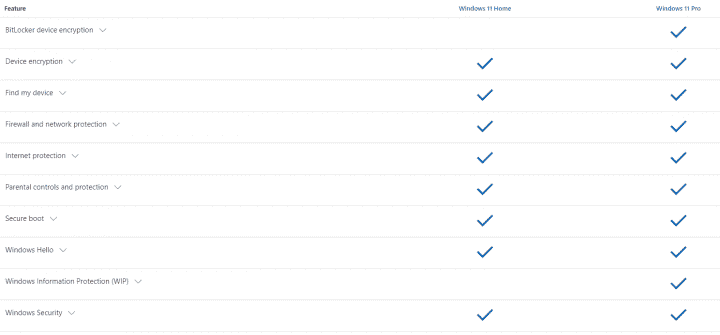
كالمعتاد لديك 3 نسخ من Windows 11، هناك نسخة الـHome ونسخة Pro ونسخة enterprise، الفروقات بينهم بسيطة، نسخة Enterprise هي نسخة برو لا فارق بين النسختين غير انها تكون موجهة للشركات وللطلاب بشكل أكبر، وكلتا النسختين تحملان كافة مميزات ويندوز من امكانية استخدام ميزة Find my device والحماية الكاملة من Windows defender ودعم Windows Hello وغيرها من المميزات، نسخة Home تختلف عنهم في أنها لا تدعم تشفير الملفات باستخدام Bitlocker ولا تدعم حماية البيانات من التسريب فيما يُعرف بإسم Windows Information Protection، غير ذلك فلا فروق أخرى بين النسخ الثلاثة سواء Pro او Home او Enterprise
طرق تثبيت وتحميل ويندوز 11
بعد التاكد ان جهازك يفي المواصفات المطلوبة لتثبيت نظام Windows 11 الذي استحوذ علي غالبية الاخبار سواء تسريبات او تصريحات رسمية. الأن يمكنك تحميل ملف ايزو بكل سهولة. هذه هي طرق التثبيت والتحميل:
1- تحديث النظام الخاص بك
توفر هذة الخاصيه تحديث النظام الخاص بك من اعدادات الخاصه بجهازك، فقط قم بالدخول للقائمة الخاصه بالتحديثات Windows update وسوف تجد امكانية التحديث لنظام ويندوز 11 مباشرة والحفاظ علي ملفاتك ولست بحاجه لحرق او تثبيت اي شئ.
اقرأ أيضاً : مميزات ويندوز 11 – موضوع شامل
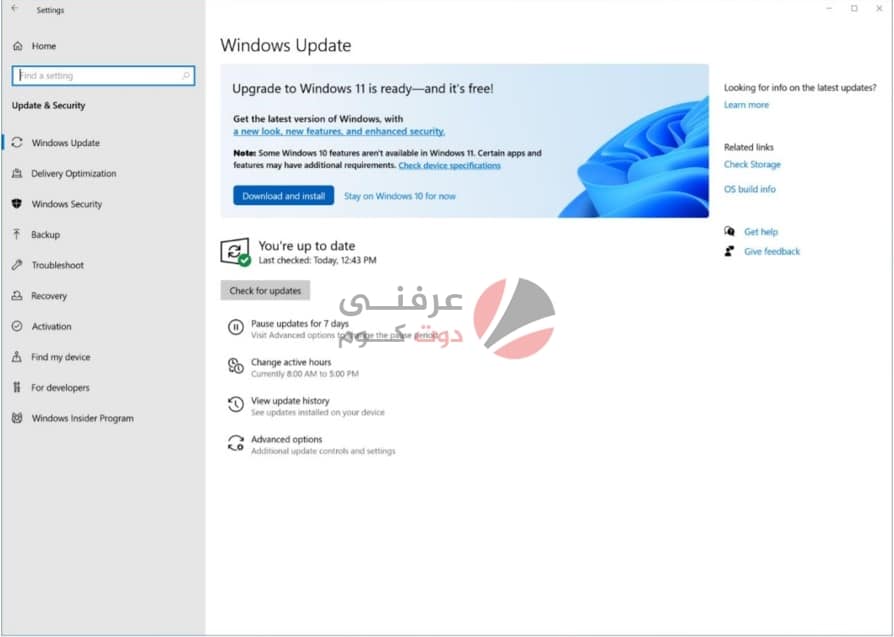
2- حرق النسخه من خلال اداة مايكروسوفت
توفر مايكروسوفت دائما طريقه لحرق النسخه مباشرة علي USB، لكن لا نفضل هذة الطريقه حيث تعتمد علي تحميل النسخه وحرقها مباشرة لذا لن تحصل علي النسخه بصيغه ISO لحرقها فيما بعد او مشاركتها مع اصدقائك، لذا لا افضل هذة الطريقة الا كان في منطقه ذات سرعة انترنت عاليه جدا.
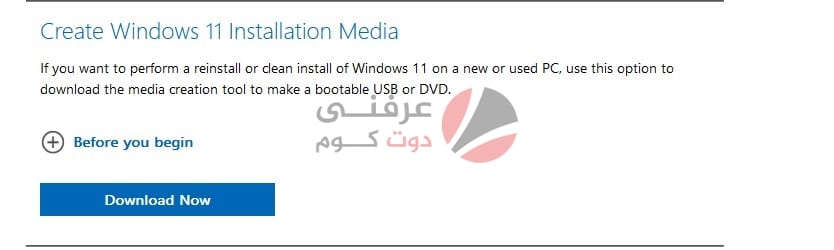
3- تحميل نسخه بصيغه ISO
هذة هي افضل طريقه لتحميل النسخه حيث لا تعتمد علي التحديث او سرعة الانترنت. لتحميل Windows 11 ISO كل ماعليك هو اتباع الخطوات التالية لتحميل النسخه بشكل مباشر، لاحظ قبل البدئ في الخطوات بمجرد حصولك علي الرابط سوف يمكنك تحميله خلال 24 ساعه فقط من بدء التحميل، لذا الانتهاء من تحميل النسخه بمجرد البدء حتي لا تحتاج لتحميلها مره اخري.
شرح تحميل Windows 11 ISO بالصور
- ادخل علي الرابط التالي microsoft.com/en-us/software-download/windows11
- في الصفحة ستجد خيار Download windows 11 Disk Image (ISO)
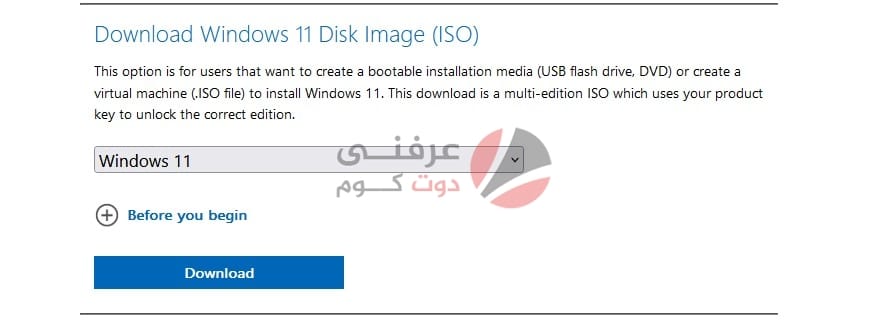
- اختر من القائمة Windows 11
- اضغط علي تحميل Download الموجودة باللون الأزرق.
- ستظهر لك القائمة التالية اختر اللغة التي تريد ان يكون بها نظام تشغيل ويندوز 11
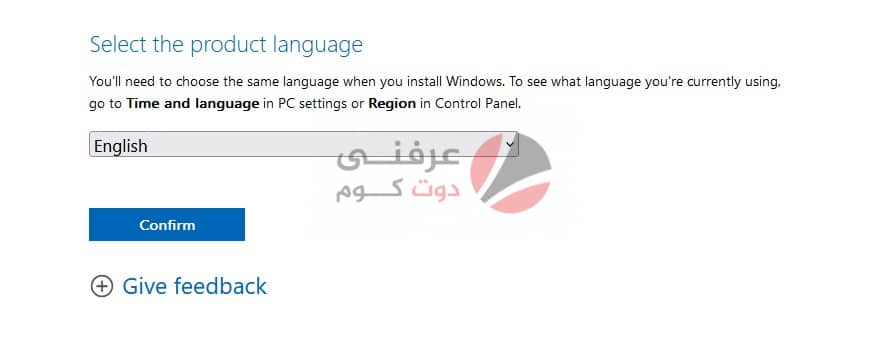
- اضغط تأكيد Confirm.
- سيظهر لك مربع تحميل ويندوز 11 باللغة التي اخترتها
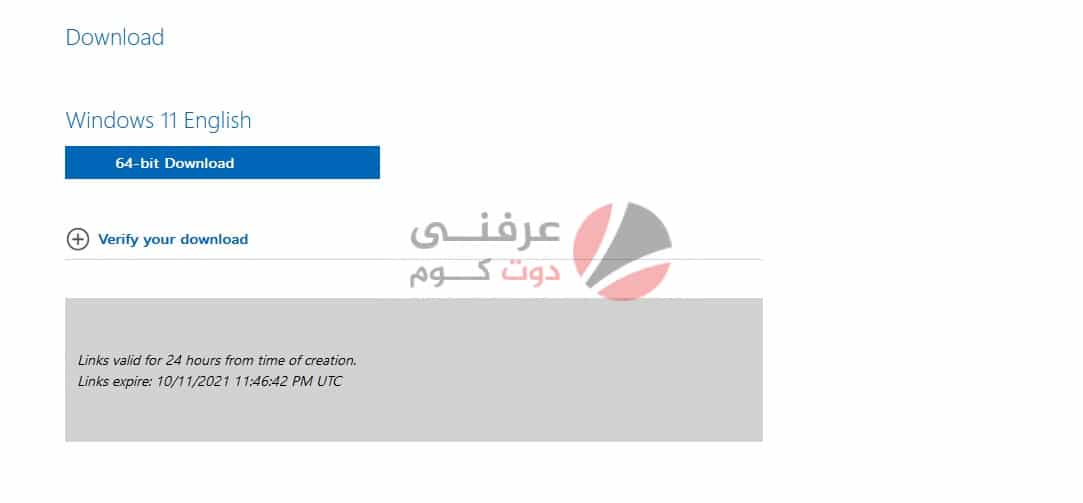
- اضغط علي تحميل Download
شرح تحميل ويندوز 11 بالفيديو
- ستجد في هذا الفيديو طريقة التحميل للنسخة Windows 11 ISO خطوة بخطوة بمنتهي السهولة.
https://www.youtube.com/watch?v=COIBLjdvRwM&feature=emb_title
بعد الانتهاء من تحميل النسخه انت الان جاهز لتثبيتها علي جهازك في حالة اردت المساعده في طريقه حرق النسخه علي الفلاشه او المساعده في خطوات التثبيت تابع هذة النقاط من فضلك.
شرح تثبيت ويندوز 11 بالصور
تثبيت Windows 11 يُعتبر نفس تثبيت ويندوز 10 بنفس الخطوات تقريبًا، لا فارق كبير بين النظامين، وقد شرحنا في مقال سابق كيفية التثبيت بالصور، لكن بدون ان تنتقل لمقال قديم عليك متابعة الصور التالية لتعرف كيف يمكنك تثبيت Windows 11 بدون مشاكل، او قراءة المقال السابق كما تحب.
الخطوات
- عند بدأ التثبيت تظهر لك هذه الشاشة قم بالضغط على Next
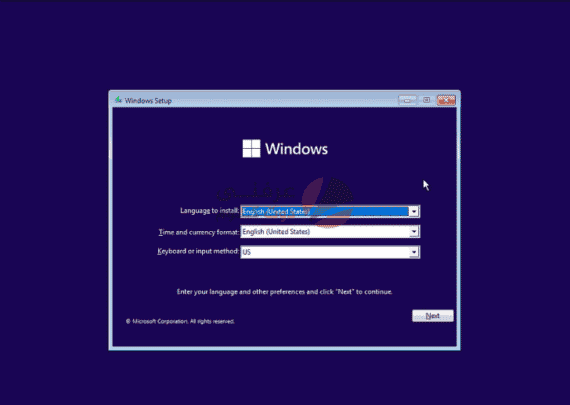
- اضغط على Install Now
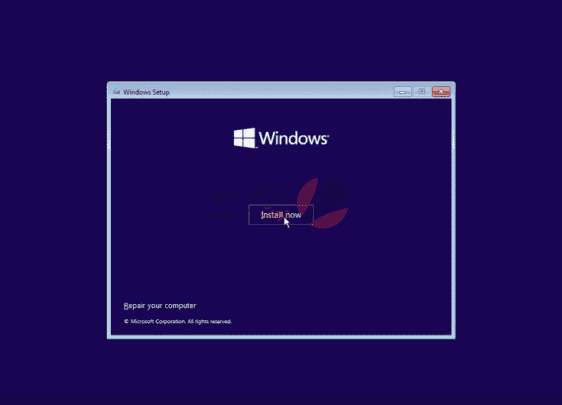
- سيطلب منك رمز التفعيل ان كان لديك واحد قم بكتابته ان لم يكن لديك قم بالضغط على زر I don’t have a product key
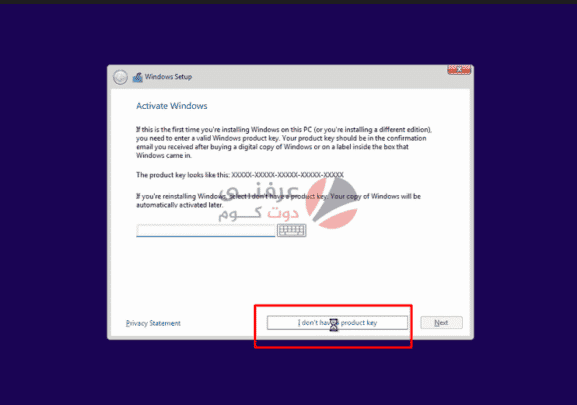
- حدد نسخة ويندوز 11 التي تريد تثبيتها (هذه الخطوة لن تظهر في حالة انك كتبت Product key بالخطوة السابقة او كان جهازك قد صدر بنسخة ويندوز معينة)
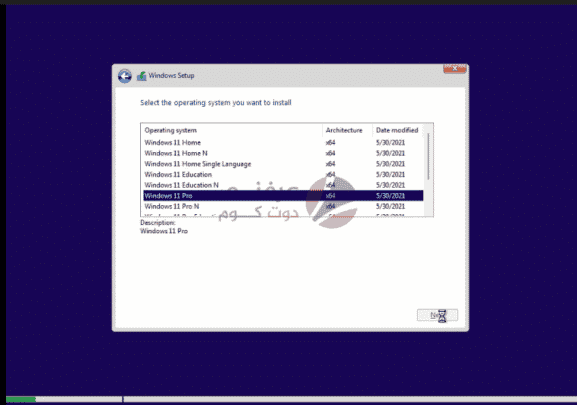
- قم بالموافقة على اتفاقية الترخيص واضغط Next
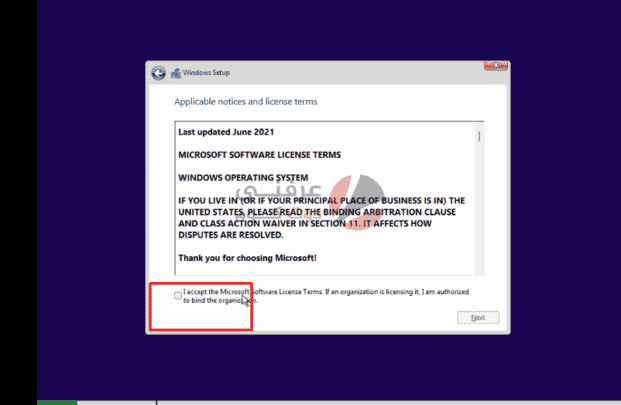
- اختر Custom
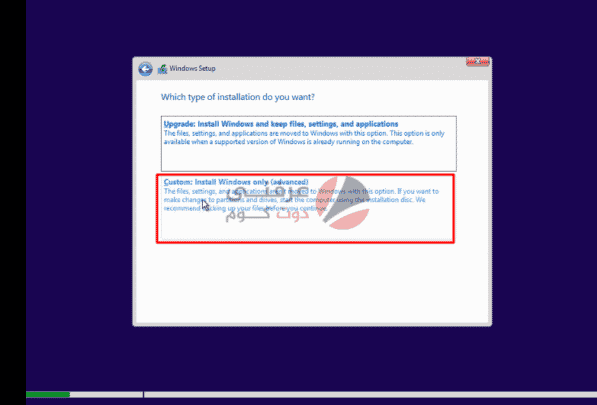
- الآن حدد الـ Partitions التي تخص النظام واضغط Delete
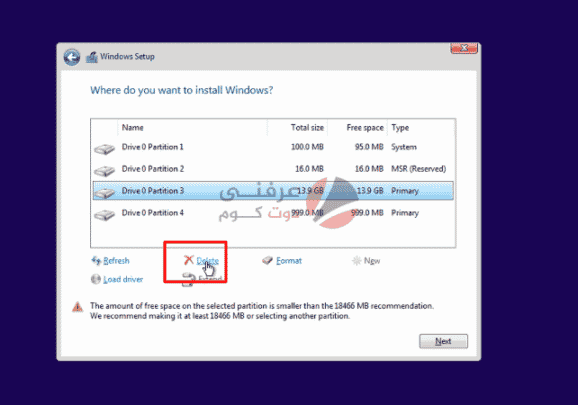
- اضغط Ok لتأكيد الحذف
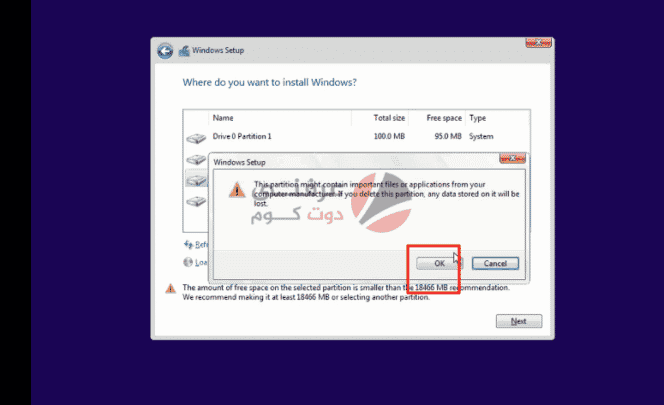
- كرر الخطوة عدة مرات حتى تزيل كل الـPartitions الخاصة بالنظام
- الآن سيظهر لك مساحة كبيرة غير مُستغلة Unallocated Space
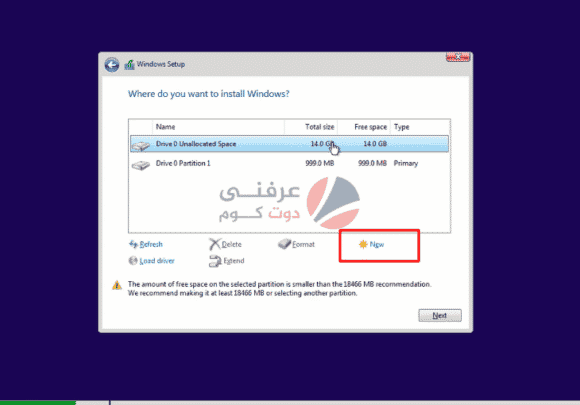
- اضغط على زر New
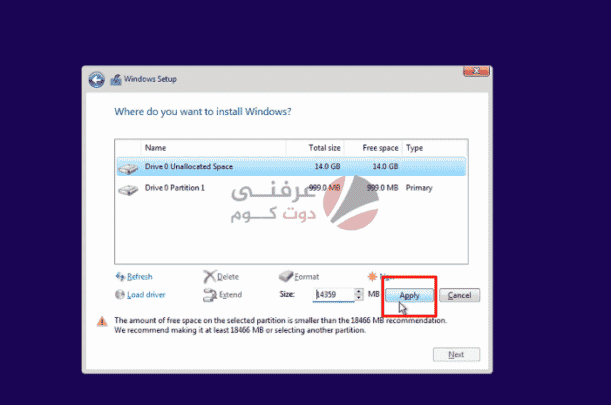
- حدد المساحة الكلية التي تريدها للبارتشن الجديد (سيكتب التثبيت أعلى مساحة بشكل افتراضي)
- اضغط Apply
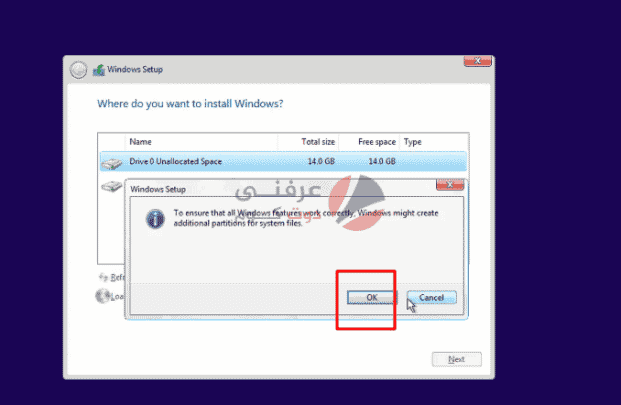
- اضغط Ok
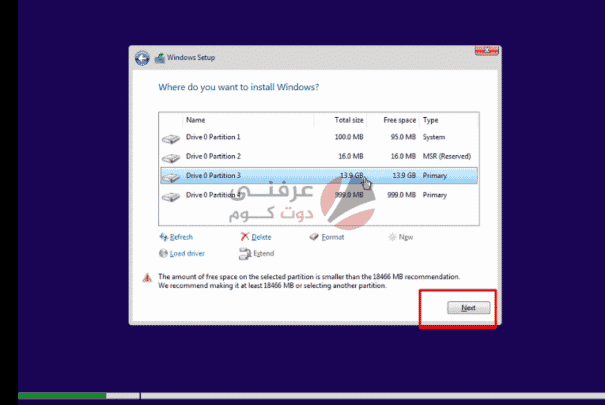
- الآن اضغط Next
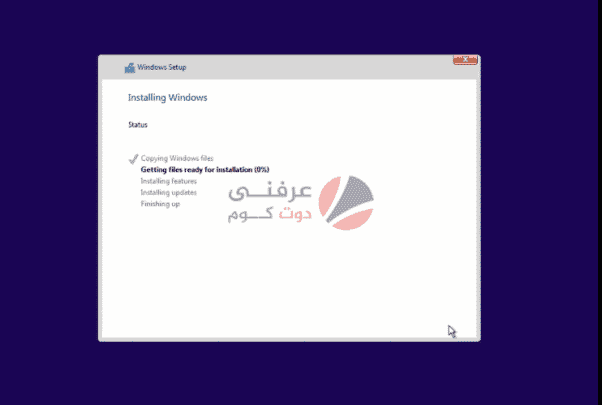
- انتظر انتهاء التثبيت
- تم تثبيت النظام فقط انتظر حتى تبدأ عملية التثبيت للاستعمال
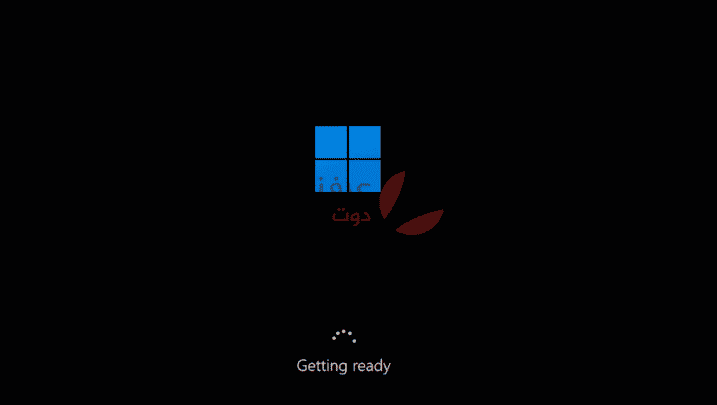
- اختر الدولة التي تسكن فيها (انا اخترت مصر)
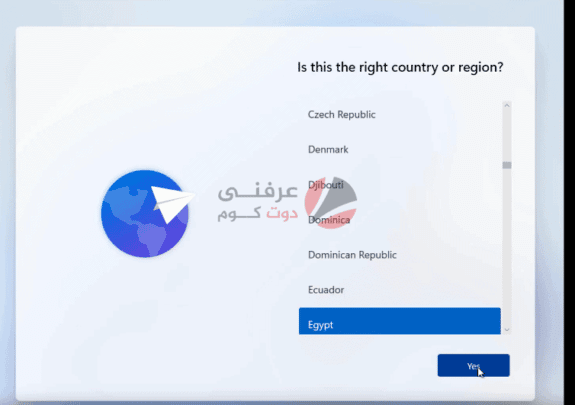
- الآن اختر تصميم لوحة المفاتيح للغة الإنجليزية اختر US
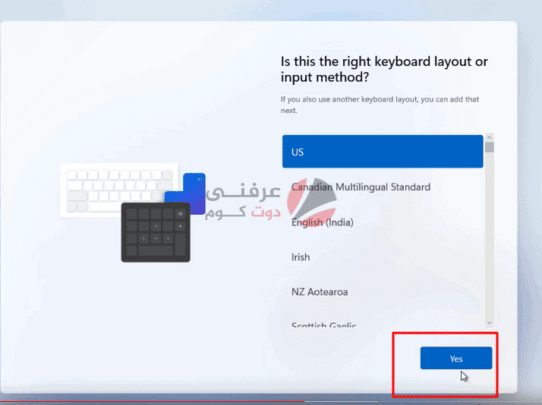
- اضغط على زر Add Layout لإضافة اللغة العربية
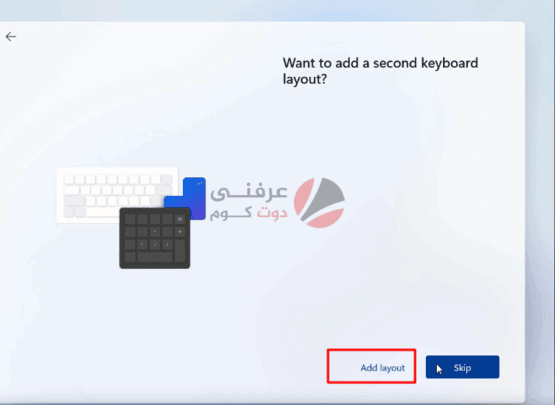
- اختر Arabic ودولتك انا اخترت Arabic Egypt
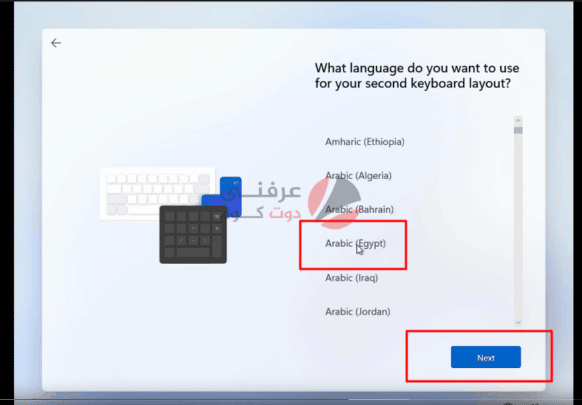
- اختر Arabic 101
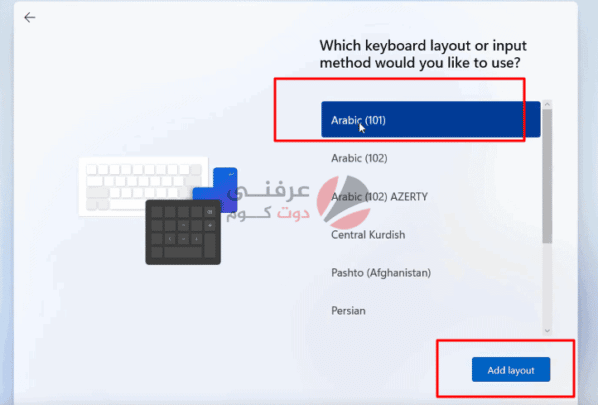
- اختر Set up for personal Use
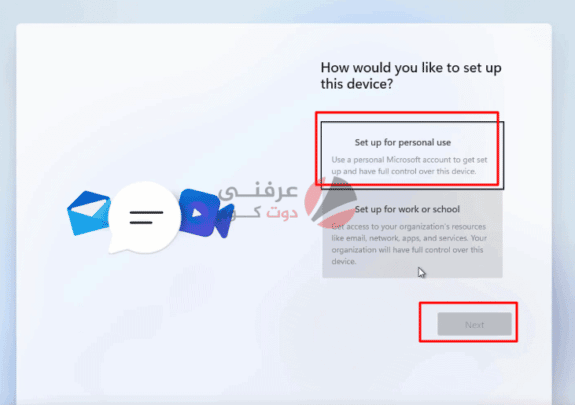
- سيطلب منك النظام تحديد نوع المستخدم ما بين مستخدم محلي Local User او مستخدم ببريد مايكروسوفت اختر ما تحب
- الآن ستظر لك اتفاقية الخصوصية قم بالضغط على Accept
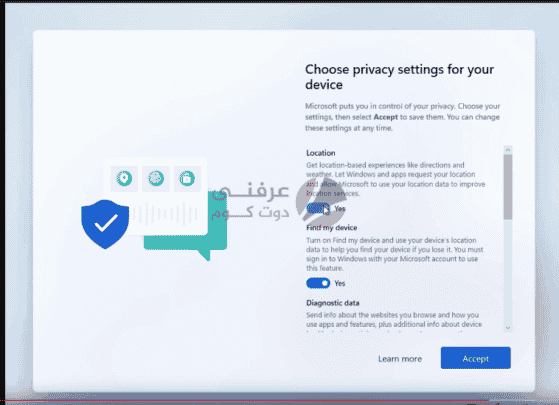
- تم التثبيت
شرح تثبيت ويندوز 11 بالفيديو
من خلال الفيديو يمكنك التعرف بالتفصيل علي طريقه تثبيت ويندوز 11 فقط تابع الفيديو وفي حالة وجود اي ملاحظه قم بتركها في التعليقات اسفل.

جولة داخل ويندوز 11
قائمة ابدأ Start menu
- لمعرفة كيفية التحكم في تغييرات قائمة ابدأ Start menu في ويندوز 11 وكيفية نقلها اضغط هنا.
قائمة مدير المهام task manager من ويندوز 11
- لمعرفة كيفية فتح Task Manager مدير المهام اضغط هنا.
قائمة شبكات الانترنت Wifi الواي فاي.
- لمعرفة كيفية تسجيل الدخول على شبكة الواي فاي اضغط هنا.
قائمة التطبيقات
- لمعرفة كيفية فتح قائمة التطبيقات اضغط هنا.
مركز الإجراءات Action center
- لمعرفة كيفية فتح Action center مركز الإجراءات واجراء تعديلات عليه اضغط هنا.
خلفية شاشة القفل
- لمعرفة كيفية تغيير خلفية شاشة القفل في ويندوز11 اضغط هنا.
خيارات المجلد Folder options
- لمعرفة كيفية فتح خيارات المجلد Folder options على ويندوز 11 اضغط هنا.
عناصر الواجهة Widgets
- لمعرفة كيفية إضافة / إزالة عناصر الواجهة widgets على ويندوز 11 اضغط هنا.
أسطح المكتب الافتراضية
- لمعرفة كيفية استخدام أسطح المكتب الافتراضية على ويندوز 11 اضغط هنا.
أجهزة عرض متعددة
- لمعرفة كيفية توصيل أجهزة عرض متعددة اضغط هنا.
لقطة شاشة “سكرين شوت”
- لمعرفة كيفية التقاط لقطة شاشة “سكرين شوت” اضغط هنا.
ثيمات مخصصة
- لمعرفة كيفية تغيير وتخصيص ثيم اضغط هنا.
اقرأ أيضًا كل مايخص ويندوز 11
- متطلبات Windows 11 وهل جهازك مناسب ام لا – موضوع شامل
- لماذا يُجبر Windows 11 الجميع على استخدام شرائح TPM
- مميزات Windows 11 windows – موضوع شامل
- تحميل خلفيات Windows 11 الافتراضية بجودة 4K
- الرئيس التنفيذي لمايكروسوفت يتحدث عن الاصدار الجديد من Windows 11
- الرئيس التنفيذي لمايكروسوفت يتحدث عن الاصدار الجديد من ويندوز Windows 11
- مايكروسوفت تنهي دعم Windows 10 في 14 أكتوبر 2025
- أخيرًا يأتي FaceTime إلى نظامي التشغيل Windows و Android
- ويندوز 11 قادم : كل ماهو جديد عن Windows 11 و الإعلان الرسمي !








موضوع رائع، تم التحميل بنجاح
شرح واضح وسهل، شكرا ليكم
شكرا لكم